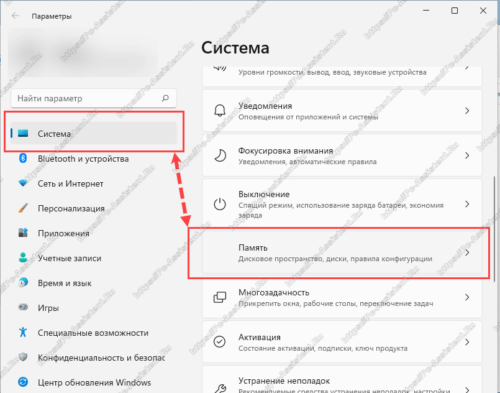После обновления системы до Windows 11, в разделе С:> вы наверняка заметили папку под названием Windows.old, объём которой иногда может достигать десятков гигабайт. Сегодня поговорим о том, как удалить Windows.old в Windows 11.
Сегодня поговорим о том, как удалить Windows.old в Windows 11.
Содержание
Как удалить папку windows.old в windows 11
Папка windows.old появляется и при "чистой" установке системы, если перед установкой не отформатировать системный раздел на диске. В одной из предыдущих статей на сайте мы уже писали о том, как удалить эту папку. Если вы читали ту статью, то должны знать, что папка Windows.old автоматически создается самой системой, чтобы при необходимости можно было откатиться до старой версии ОС. В той статье мы использовали способ удаления папки windows.old с помощью встроенной системной утилиты Очистка диска, которую можно запустить командой cleanmgr. Вы можете воспользоваться инструкцией как из той статьи, так и новой, о которой буду писать уже здесь. Сегодня будем удалять windows.old с помощью интерфейса Параметры.
Как удалить папку windows.old в параметрах Windows 11
Какие шаги придется выполнить?
- Нажмите на кнопку Пуск и перейдите в Параметры.
- Перейдите в раздел Система и выберите пункт Память

- Нажмите на пункт Временные файлы
- После сканирования системы в писке должен отобразиться пункт "Предыдущие установки Windows"
- Установите в этот пункт переключатель и нажмите кнопку Удалить файлы.
Вот и все! Вам останется только дождаться процесса удаления папки windows.old